Sysstat adalah utilitas pemantauan kinerja dan pencatatan yang kuat untuk sistem Linux/Unix. Ini dapat digunakan untuk melacak kinerja sistem dan aktivitas penggunaan.
Systat menyimpan statistik yang dikumpulkan dalam file yang dapat diekspor ke berbagai format seperti JSON, CSV, dll. Meskipun banyak distribusi Linux menyertakan aplikasi pemantauan berbasis GUI, sysstat sangat berguna dalam pengaturan server.
Panduan ini akan menunjukkan cara menggunakan alat systat untuk mengumpulkan informasi sistem utama di Linux.
Instal alat Systat
Systool tersedia di repositori default berbagai distro Linux. Untuk menginstal pada sistem berbasis Debian , gunakan perintah:
$ sudo apt install systool
Untuk menginstal di distro berbasis Red-Hat, jalankan perintah:
$ sudo yum install systool
Penggunaan Sysstat secara umum
Rangkaian sysstat terdiri dari berbagai alat yang membantu mengumpulkan informasi tentang statistik CPU dan I/O. Panduan ini akan membahas cara menggunakan alat untuk mendapatkan informasi sistem. Alat ini meliputi:
- iostat – menampilkan ikhtisar statistik CPU dan I/O untuk drive dan partisi
- mpstat– menampilkan statistik prosesor.
- pidstat – memberikan gambaran umum tentang I/O, statistik memori untuk proses.
- sar – digunakan untuk mengumpulkan dan menyimpan semua aktivitas dan laporan sistem.
- sadc- mengumpulkan aktivitas penggunaan sistem dan menulisnya ke file.
Periksa penggunaan CPU
Sars digunakan untuk mengumpulkan statistik sistem seperti pemanfaatan CPU, memori antara lain. Lihat statistik penggunaan CPU Anda untuk hari itu seperti yang ditunjukkan. Sar memonitor data setiap 10 menit secara default.
$ sar -u
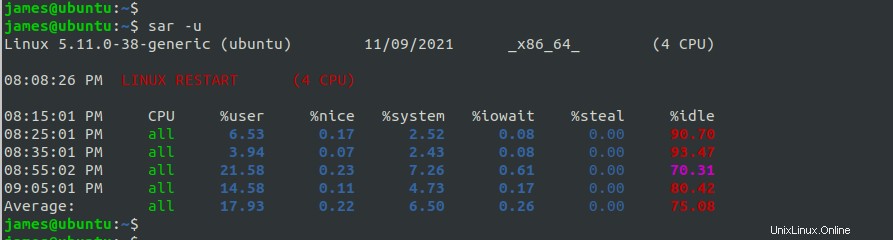
Untuk menampilkan penggunaan CPU secara real-time selama periode waktu tertentu, tentukan interval dalam detik diikuti dengan jumlah entri yang akan dilaporkan. Misalnya, untuk melihat total penggunaan CPU setiap 3 detik dengan total 15 kali jalankan:
$ sar -u 3 15
Periksa penggunaan CPU individu
Saat ini, sebagian besar PC memiliki beberapa core. Untuk menampilkan statistik setiap inti gunakan perintah sars diikuti dengan parameter “-P ALL” seperti yang ditunjukkan di bawah ini:
$ sar -P ALL 1 1
Layar di bawah ini menunjukkan empat inti sistem dengan interval waktu yang sama dan parameter keluaran yang diterapkan.
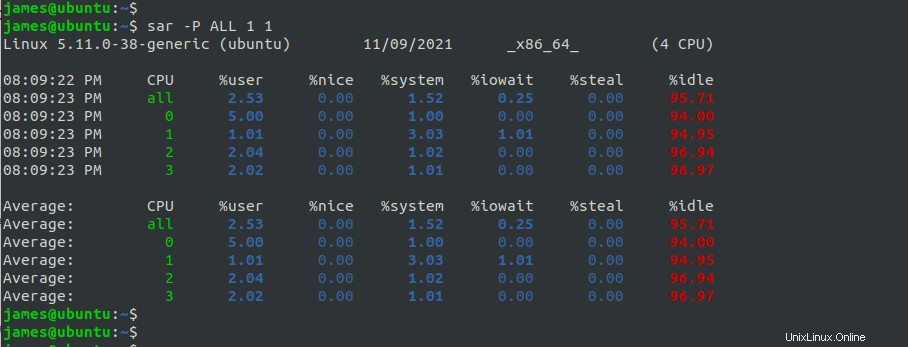
Periksa penggunaan memori
Untuk menampilkan jumlah memori yang digunakan pada waktu tertentu, gunakan opsi -r.
$ sar -r
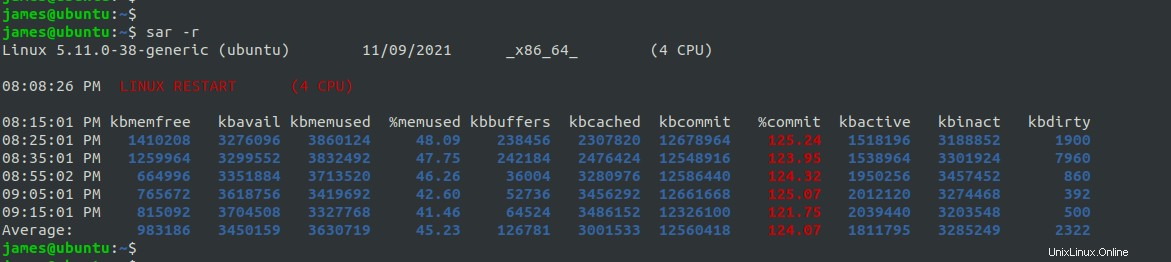
Tampilkan laporan perangkat
Gunakan perintah iostat untuk menampilkan laporan perangkat yang menunjukkan transfer data saat ini per detik (tps), laju blok rata-rata, dan statistik baca dan tulis data. Jalankan perintah berikut:
$ iostat -d
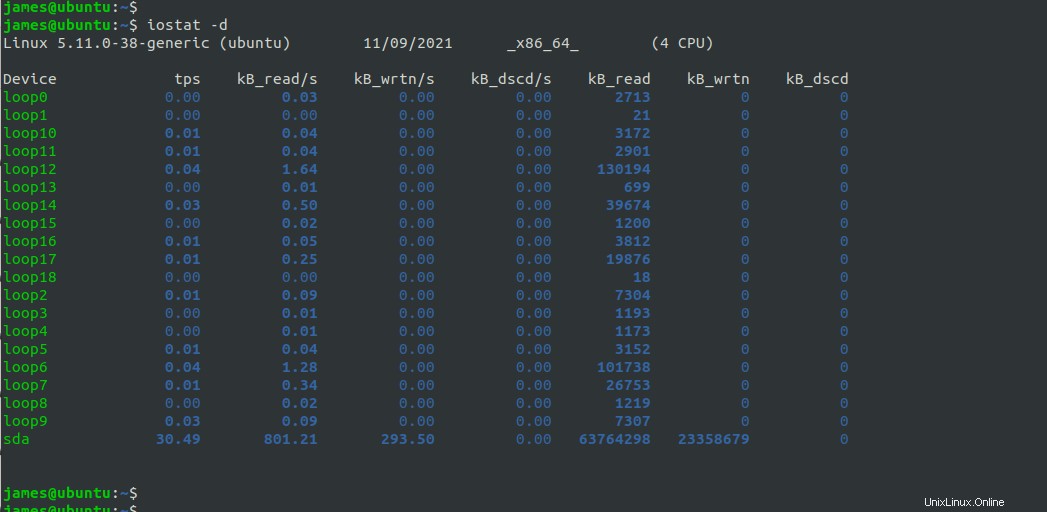
Kolom dalam output di atas mewakili:
- tps – transfer per detik dikeluarkan pada perangkat
- kB_read/s – menunjukkan jumlah kilobyte yang dibaca dalam blok per detik
- kB_wrtn/s – jumlah data yang ditulis ke perangkat dalam kb per detik
- kB_read – total kilobyte yang dibaca
- kB_wrtn – jumlah total kilobyte yang ditulis
Untuk melihat statistik I/O yang diperluas, jalankan:
$ iostat -x
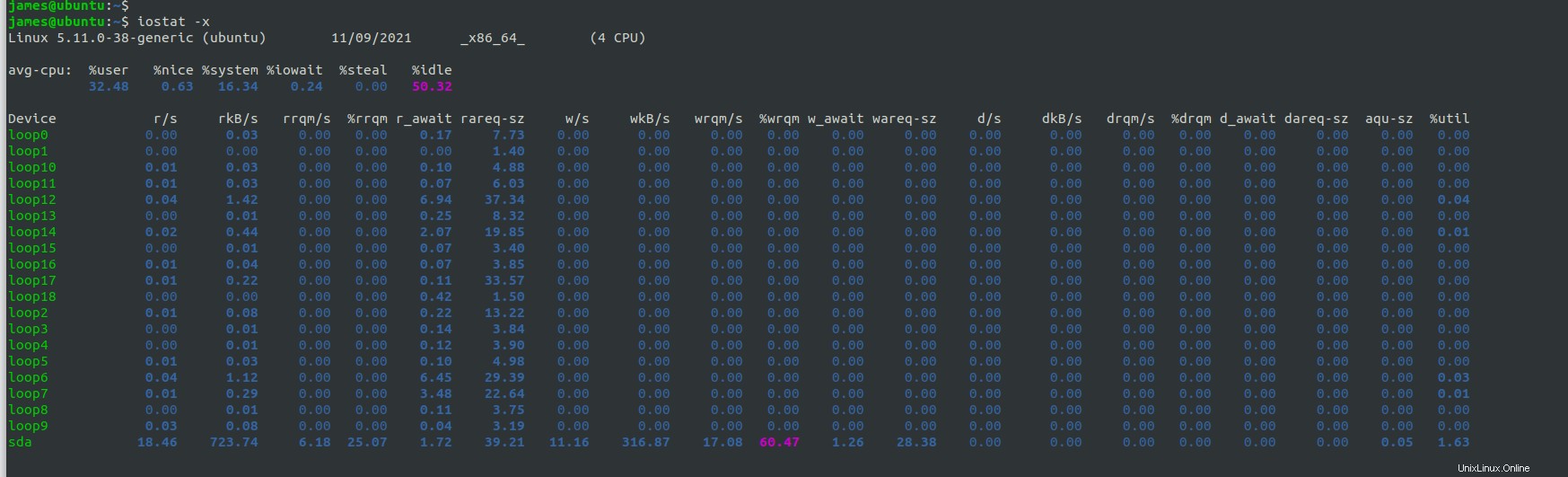
Melihat proses saat ini
Perintah pidstat digunakan untuk melacak setiap tugas individu yang dikelola oleh kernel. Untuk mendapatkan informasi tentang proses yang sedang berjalan, jalankan pidstat perintah diikuti oleh parameter -d seperti yang ditunjukkan.
$ pidstat -d
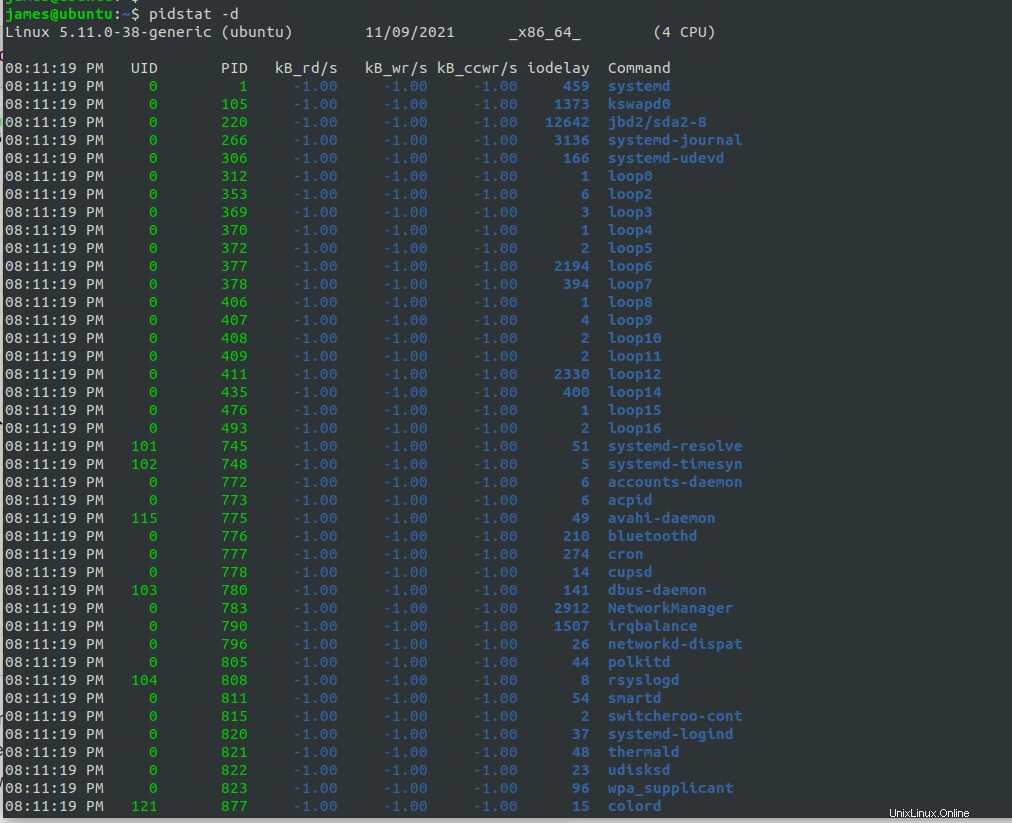
Anda juga dapat pidstat dengan opsi -r untuk menganalisis penggunaan memori dengan proses tertentu:
$ pidstat -r
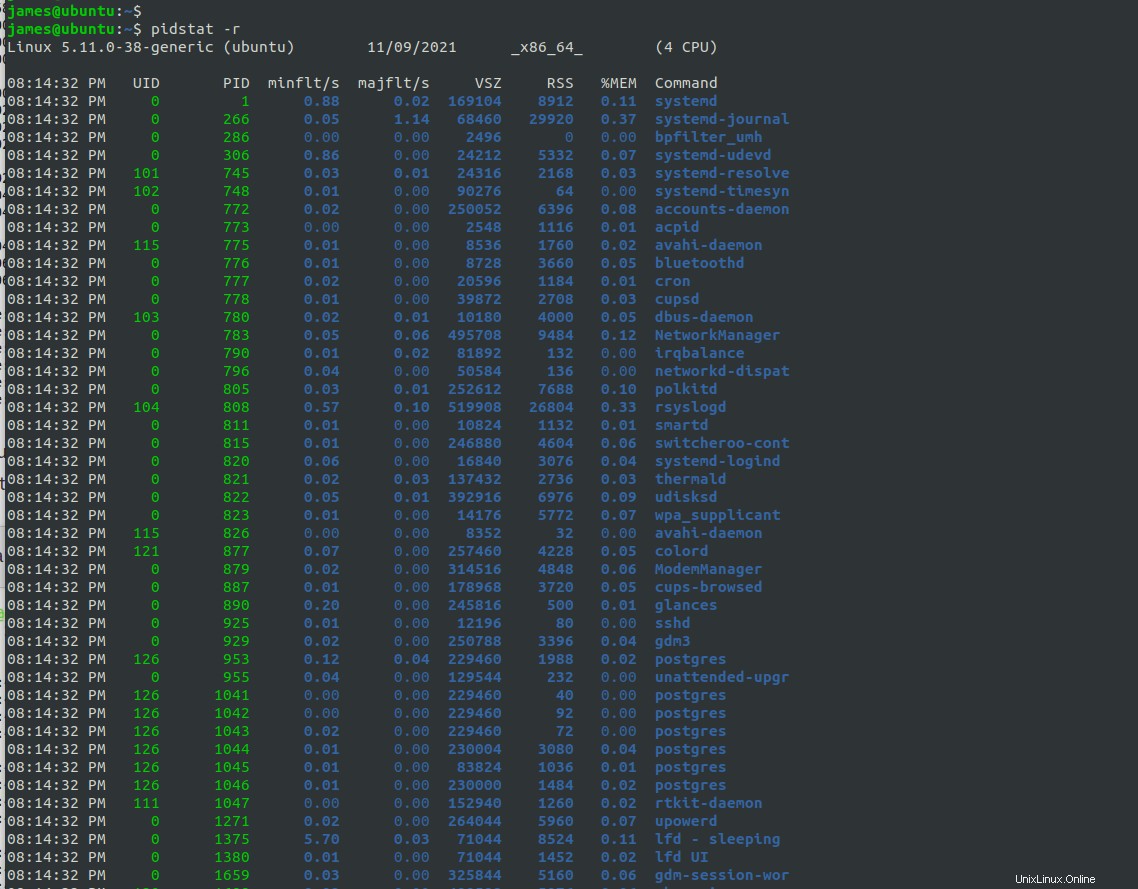
Kesimpulan
Sysstat adalah alat pemantauan yang kuat untuk lingkungan Linux. Untuk informasi lebih lanjut tentang Systat, lihat Dokumentasi Sysstat.